很多小伙伴在选择电脑中的默认浏览器时都会将edge浏览器作为首选,因为在edge浏览器中,我们不仅可以播放网页视频、下载网页内容,还可以更改默认的视频增强方法,接下来小编就来和大家分享一下edge浏览器设置超分辨率视频增强的方法。
edge浏览器设置超分辨率视频增强的方法
1、第一步,我们双击打开电脑中的edge浏览器,然后在浏览器页面中再点击打开“...”图标

2、第二步,打开“...”图标之后,我们在edge浏览器的菜单列表中找到“设置”选项,点击打开该选项

3、第三步,打开“设置”选项之后,我们再在设置页面中找到“系统和性能”设置选项,点击打开该选项
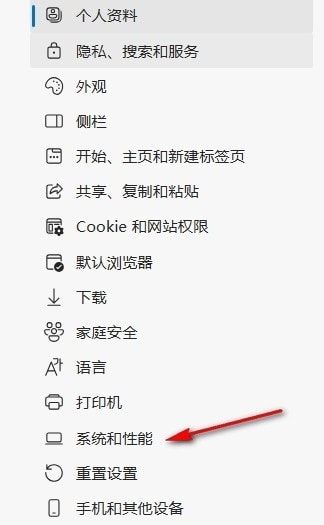
4、第四步,进入“系统和性能”页面之后,我们在该页面中找到“视频增强的首选方法”选项,点击打开该选项
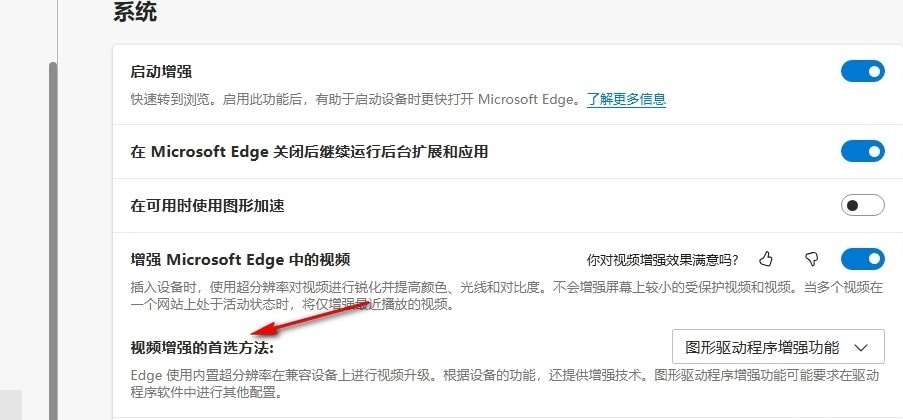
5、第五步,打开“视频增强的首选方法”选项之后,我们再在下拉列表中找到并选择“超分辨率”选项即可
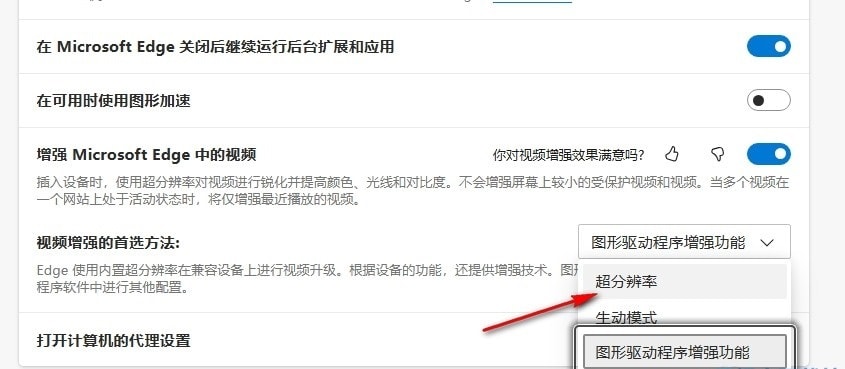
以上就是小编整理总结出的关于edge浏览器设置超分辨率视频增强的方法,感兴趣的小伙伴快去试试吧。

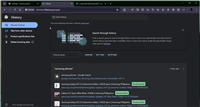
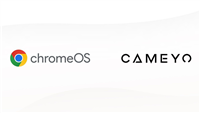
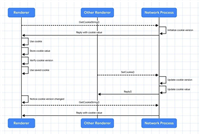
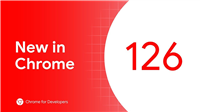

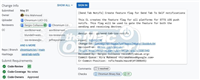
发表评论